Advertentie
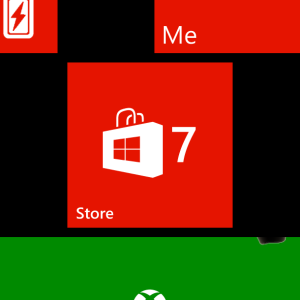 Sinds de lancering eind 2012 hebben de telefoons met Windows Phone 8 voortgebouwd op de erfenis van de vorige Windows Phone 7, uitgebracht in 2010. Er zijn veel ontwikkelingen en belangrijke veranderingen, van het mogelijk maken van een betere controle over het startscherm tot het openen van extra API's om ontwikkelaars in staat te stellen betere apps te bouwen.
Sinds de lancering eind 2012 hebben de telefoons met Windows Phone 8 voortgebouwd op de erfenis van de vorige Windows Phone 7, uitgebracht in 2010. Er zijn veel ontwikkelingen en belangrijke veranderingen, van het mogelijk maken van een betere controle over het startscherm tot het openen van extra API's om ontwikkelaars in staat te stellen betere apps te bouwen.
Een bijzonder verschil is de toevoeging van nieuwe apps en games uit de Windows Phone Store. Hoewel dit ooit beperkt was tot een enkele desktop-service en telefoon-app, zijn de opties nu uitgebreid, zelfs inclusief de installatie van software van een SD-kaart Hoe u de juiste SD-kaart kiest voor de taakBij SD-kaarten gaat het niet alleen om opslag! In feite zijn er verschillende andere factoren waarmee u rekening moet houden, en wanneer u uw kaarten koopt, moet u zich hiervan bewust maken. Dat gezegd hebbende, SD-kaarten zijn niet allemaal gelijk gemaakt, ... Lees verder - ervan uitgaande dat je telefoon natuurlijk een SD-slot heeft ...
De Windows Phone Marketplace, ook bekend als Apps + Games
Apps en games kunnen worden gedownload of gekocht bij Apps + Games, de nieuwe naam Windows Phone Marketplace. Er zijn twee verschillende manieren waarop een Windows Phone 8-gebruiker toegang heeft tot deze service.

De eerste is via de Store-knop van je telefoon, die je vervolgens naar een submenu brengt waar je het kunt vinden apps, games, muziek en misschien software die wordt geleverd door de fabrikant of het netwerk van uw mobiele telefoon aanbieder.

Als u echter liever apps toevoegt vanaf het bureaublad van uw computer, kunt u dit doen via de Apps + Games-website.
Dit vervangt de Zune-desktopclient, die voorheen de favoriete toepassing was voor Windows Phone 7-gebruikers om apps te vinden en te installeren. Helaas met pensioen, deze app was de dichtstbijzijnde Microsoft die is gekomen tot een stuk software in iTunes-stijl.
Installeren via de browser
Om een app via de browser te installeren, moet je eerst naar de gaan Windows Phone Store. Vanaf hier kunt u vervolgens zoeken naar de app of game die u zoekt.
Sommige zijn gratis, andere worden betaald. Wanneer u iets vindt dat u wilt installeren, klikt u erop en leest u de details. Je moet ook de beoordelingen en beoordelingen controleren om te bevestigen dat de app geschikt is voor het doel en niet voor een vorm van oplichting (hoewel deze van korte duur zijn op het Windows Phone-platform).
Met gratis apps hoeft u alleen maar te klikken wanneer u klaar bent om te kopen Installeren; voor betaalde apps moet je akkoord gaan met een aankoop en als je geen creditcard hebt die aan je is gekoppeld Windows Phone / Windows Live / Xbox Live-account, dit moet worden toegevoegd voordat de transactie kan worden uitgevoerd gemaakt. Merk op dat u ook wordt gevraagd om uw wachtwoord in te voeren.

Als uw telefoon kan worden gedetecteerd als online, wordt de app via de ether naar het apparaat gestuurd. Als uw handset offline of buiten bereik is, wordt er een e-mail met een downloadlink verzonden.
Apps op uw telefoon installeren
Voor het installeren van apps en games via de Store-app op uw telefoon moet u ook een creditcard hebben toegevoegd. Dit kunt u het beste doen via uw desktopbrowser, zodat u gemakkelijk uw kaartnummer kunt invoeren, enz.

Door apps en games bladeren in de Store kunt u het beste doen met de zoekfunctie, tenzij u software zoals App Highlights hebt geïnstalleerd die u zal vertellen wat de beste nieuwe apps zijn. Het proces achter het vinden, controleren en kopen van apps en games is grotendeels hetzelfde: u controleert de beschrijving, de recensies, zorgt ervoor dat u tevreden bent met de prijs en klikt op Installeren (of Kopen voor een betaalde app - u moet dan uw betalingsgegevens toevoegen of op een seconde klikken Kopen knop om door te gaan).
Houd er rekening mee dat u de Store niet kunt bezoeken als uw telefoon niet is verbonden met internet. Houd er ook rekening mee dat veel games niet kunnen worden geïnstalleerd zonder verbinding te maken met een Wi-Fi-netwerk vanwege de grootte van de download.
U kunt zelfs vanaf een SD-kaart installeren!
Een nieuwe functie in Windows Phone 8 is de mogelijkheid om een app of game vanaf de SD-kaart te installeren. Dit is vooral handig voor mensen met weinig of geen data-abonnement, maar vereist wel een apparaat met een SD-kaartsleuf.
Als je bijvoorbeeld een Nokia Lumia-telefoon gebruikt, heb je geen SD-kaart. Over het algemeen hebben lagere apparaten zoals de Windows Phone 8S de SD-kaartoptie voor verwijderbare opslag.
Een van de nieuwe functies van Windows Phone is de mogelijkheid om door het apparaat te bladeren via een USB-kabel, en hetzelfde kan worden gedaan met de geïnstalleerde SD-kaart. Om een app of game vanaf een SD-kaart te installeren, moet je deze eerst naar je computer downloaden vanaf de webgebaseerde Apps + Games-pagina.

Je zou moeten zoeken naar de Handmatig downloaden en installeren link onderaan de app-beschrijvingspagina - hiermee wordt een XAP-bestand op uw computer opgeslagen dat u vervolgens via USB naar de SD-kaart van uw telefoon moet synchroniseren.
Als dit is gebeurd, start u uw telefoon opnieuw op en opent u de Store Hub. Je ziet een nieuwe optie, SD-kaart, met de apps die je op het verwijderbare opslagapparaat hebt opgeslagen. Selecteer en klik Installeren om het toe te voegen aan je telefoon. Houd er rekening mee dat de telefoon op het moment van installatie een actieve verbinding met internet moet hebben om te kunnen verifiëren.
Conclusie
Of u nu de webwinkel of de telefonische service gebruikt, de beschikbare methoden om apps te installeren op uw Windows Phone zijn ontworpen om flexibiliteit mogelijk te maken met behoud van de veiligheid en stabiliteit van de platform.
De mogelijkheid om XAP-bestanden vanaf de SD-kaart te installeren is een nieuwe ontwikkeling, maar aangezien zo weinig handsets verwijderbare SD-kaartopslag hebben (ook al wordt dit ondersteund in Windows Phone 8 Windows Phone 8: The Complete ReviewVraag: hoe verbeter je perfectie? Antwoord: je wacht tot iemand anders het probeert. Een snelle blik op de smartphonemarkt laat zien dat Apple's iOS- en Google's Android-besturingssystemen de beste zijn ... Lees verder ) het is onwaarschijnlijk dat deze optie op grote schaal zal worden gebruikt buiten opkomende markten.
Christian Cawley is adjunct-redacteur voor beveiliging, Linux, doe-het-zelf, programmeren en technische uitleg. Hij produceert ook The Really Useful Podcast en heeft uitgebreide ervaring met desktop- en softwareondersteuning. Christian is een medewerker van het Linux Format-tijdschrift en is een Raspberry Pi-knutselaar, Lego-liefhebber en retro-gamingfan.


